随着科技的飞速发展,电脑已经成为我们日常生活和工作中不可或缺的工具,在购买或组装电脑时,了解电脑配置是至关重要的,因为这直接影响到电脑的性能,本文将介绍如何查看带主机电脑的配置,帮助您更好地了解您的电脑性能。
(一)什么是电脑配置?
电脑配置指的是电脑的硬件设备和组件的规格和性能,主要的硬件组件包括处理器(CPU)、内存(RAM)、存储设备(如硬盘、固态硬盘等)、显卡(GPU)、电源供应等,这些组件的性能和规格决定了电脑的整体性能。
(二)为什么要查看电脑配置?
查看电脑配置可以帮助您了解电脑的性能,从而决定电脑是否适合进行特定的任务,如游戏、图形设计、视频编辑等,了解电脑配置还有助于判断电脑的升级潜力和价值。
(三)如何查看电脑配置
1、通过操作系统查看
在大多数现代操作系统中,您可以通过简单的命令或设置来查看电脑配置,以下是几种常见操作系统的查看方法:
(1)Windows系统:可以通过按“Win+Pause”组合键打开系统属性,在这里可以看到CPU、内存、操作系统版本等信息,还可以通过任务管理器(Ctrl+Shift+Esc)查看正在运行进程和性能数据。
(2)macOS系统:点击苹果菜单,选择“关于本机”,在这里可以看到Mac的型号、处理器、内存、图形卡等信息。
(3)Linux系统:可以通过终端输入特定命令来查看配置信息,如“lscpu”查看CPU信息,“free -m”查看内存信息等。
2、通过主机内部查看
如果您可以打开主机箱,可以直接查看电脑内部的硬件组件,以下是一些基本步骤:
(1)确保电脑已关闭并断开电源,打开主机箱时一定要注意安全,避免静电和触电。
(2)查找主板上的标识,可以了解主板型号和芯片组信息。
(3)查看安装在主板上的硬件组件,如CPU、内存、显卡等,某些组件可能需要在主板上查找特定标识或型号号码。
3、通过软件工具查看
除了操作系统自带的工具,还有许多第三方软件可以帮助您查看电脑配置,以下是一些常用的软件工具:
(1)CPU-Z:查看CPU型号、核心数、主频等信息。
(2)GPU-Z:查看显卡型号、显存、OpenGL版本等信息。
(3)CrystalDiskInfo:查看硬盘型号、容量、健康状态等信息。
(4)鲁大师(硬件检测工具):一站式查看电脑硬件配置,包括CPU、显卡、内存、硬盘等详细信息。
注意事项
在查看电脑配置时,需要注意以下几点:
1、确保电源已断开:在打开主机箱之前,一定要确保电源已完全断开,以避免触电或损坏硬件。
2、识别正确的组件:某些硬件组件可能具有相似的外观,因此在识别时要特别注意,如果不确定,请查阅相关文档或在线资源。
3、使用正版软件:在使用第三方软件查看配置时,请确保下载正版软件,以避免潜在的安全风险。
4、更新驱动程序:硬件的性能也取决于相应的驱动程序是否更新,在查看配置时,也要检查驱动程序是否最新版本。
5、对比市场行情:了解电脑配置后,可以通过对比市场行情来判断电脑的性价比和升级潜力。
本文介绍了如何查看带主机电脑的配置,包括通过操作系统、主机内部和软件工具三种方法,了解电脑配置有助于您更好地利用电脑,进行任务分配和性能优化,在查看配置时,需要注意安全事项和正确使用相关工具,希望本文能帮助您更好地了解您的电脑性能,为您的工作和生活带来便利。
转载请注明来自滴拉慧雅科技,本文标题:《如何查看带主机电脑的配置》
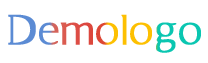




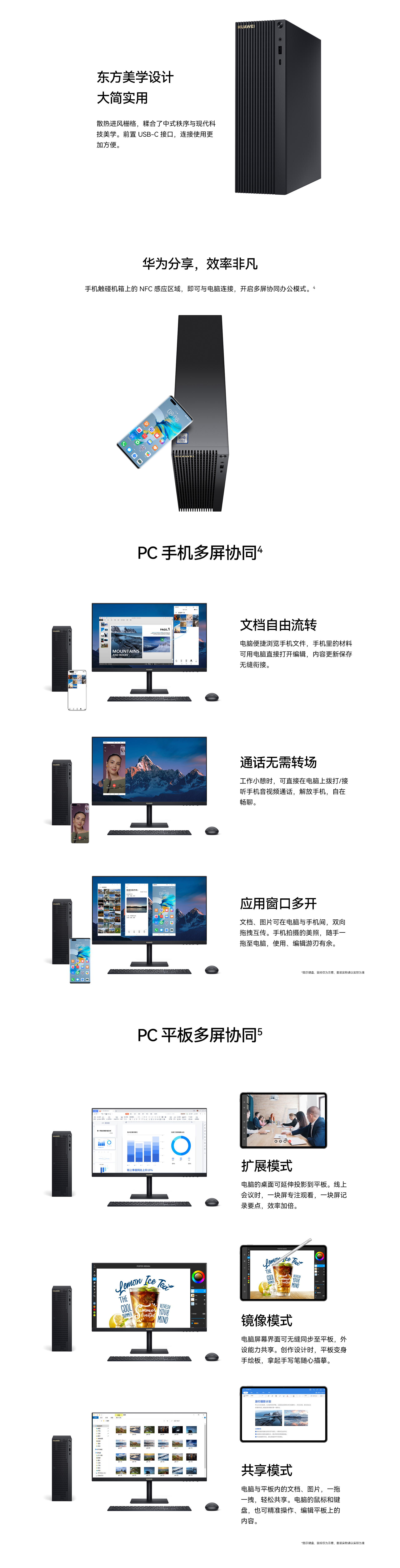




 京公网安备11000000000001号
京公网安备11000000000001号 京ICP备11000001号
京ICP备11000001号